Multi dintre dvs. stiu ca atunci cand aceseaza un site, IP address a PCIt can be seen by the administrator of the site visited. It browsing the internet under anonymity you will learn in this tutorial.
content
IP address can provide data on the Internet provider (ISP), the country of origin, the city, and sometimes even the user's address. To you hide the IP address and navigate in anonymity, you need to use web proxy (an IP connecting to another server that will respond to your requests. wiki) you know it must be configured Internet Explorerhis Mozilla Firefox, to make your proxy connection.
If you have a web of web proxy, to set your connection and hide your identity, you need to Configure the web browser.
How we set up proxy on Mozilla Firefox
1. Tools – > Options
2. Advanced – > Click on the tab Network, then at "Connection" Click the button Settings.
3. Sub Configure Proxies to Access the Internet, tick the box of the right ”Manual proxy configuration”, Then fill in the http proxy and the connection port.
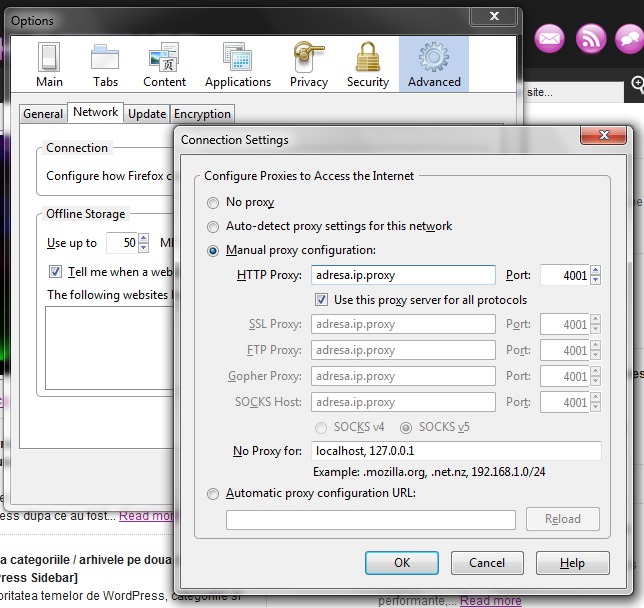
4. OK & OK. Check on ripe.net If instead of the IP address given by ISP, the address from the Web Proxy server appears. “Your IP Address Is …”.
How we configure the web proxy on the Internet Explorer (IE8)
1. The menu ”Tools” – > “Internet Options”.
2. In tab-ul “Connections” Click on the "LAN Settings”.
3. Turn off the box next to "Automatically detect settings” and tick the box from "Proxy server”.
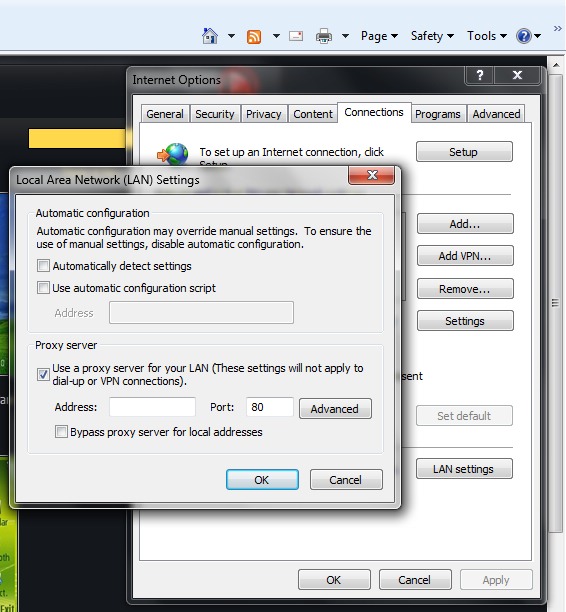
Those who do not have a proxy web, can use a Free software, which will automatically make the web connection through a proxy. Transfer speed It's a bit small, but you can upgrade the USER Premium.
- Full Shortcuts List in Windows 8 RTM
- SMTP, IMAP sau POP3? – What are the differences and how we correctly configure an email account on your smartphone, iPhone or PC
- Proxy – Surf Anonymously
- How can you use a trial even after it expires [Windows Only]
- Navigates anonymous on the Internet with safeip
JAP – JonDo it is 100% free and functional on all operating systems. Windows XP, Windows Vista, Windows 7, MAC OS X & Linux.
All you have to do is to Download and install the application on your PC your intuitive graphics interface, do Configuring and the use of this software de proxy, very simple.
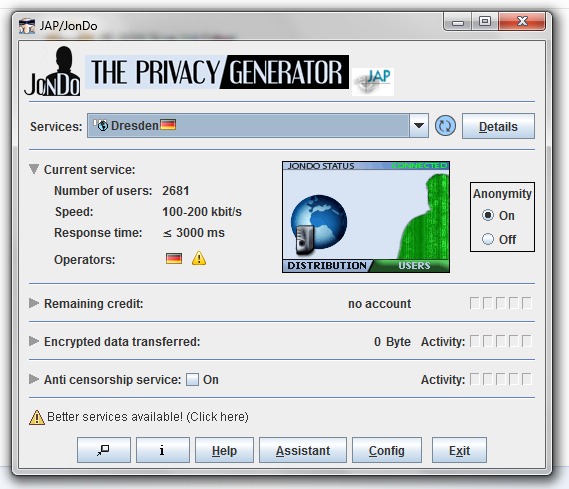
After installing install this application, activate the anonymity and configure the browser to use proxy connection:
localhost : 4001
This software also has a Portable version (for USB Stick) for Firefox, which integrates perfectly into the portable applications package (Portable Apps).
Download JonDo Web Proxy (PortableApps) – download link –
For more details, access the project web page JAP – JonDo.
Proxy Software & Browser configuration – Browse the internet under anonymity
What’s New
About Stealth
Passionate about technology, I write with pleasure on stealthsetts.com starting with 2006. I have a rich experience in operating systems: Macos, Windows and Linux, but also in programming languages and blogging platforms (WordPress) and for online stores (WooCommerce, Magento, Presashop).
View all posts by StealthYou may also be interested in...


